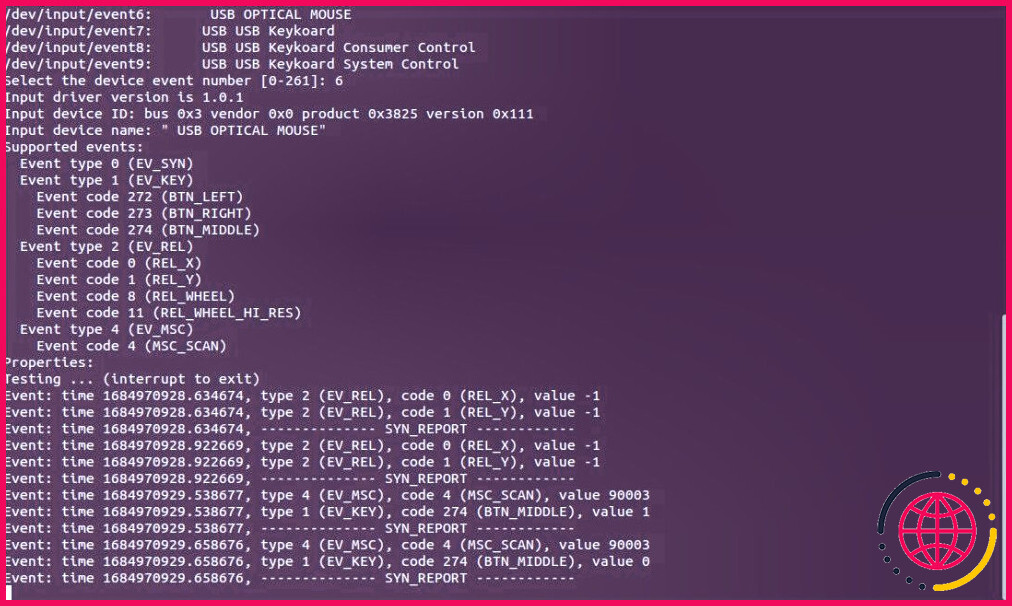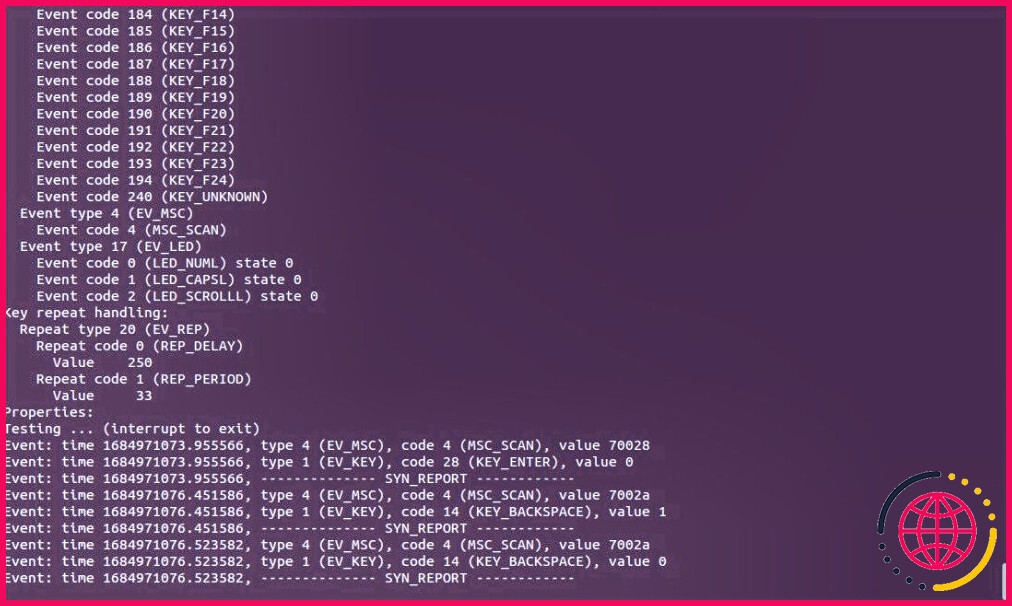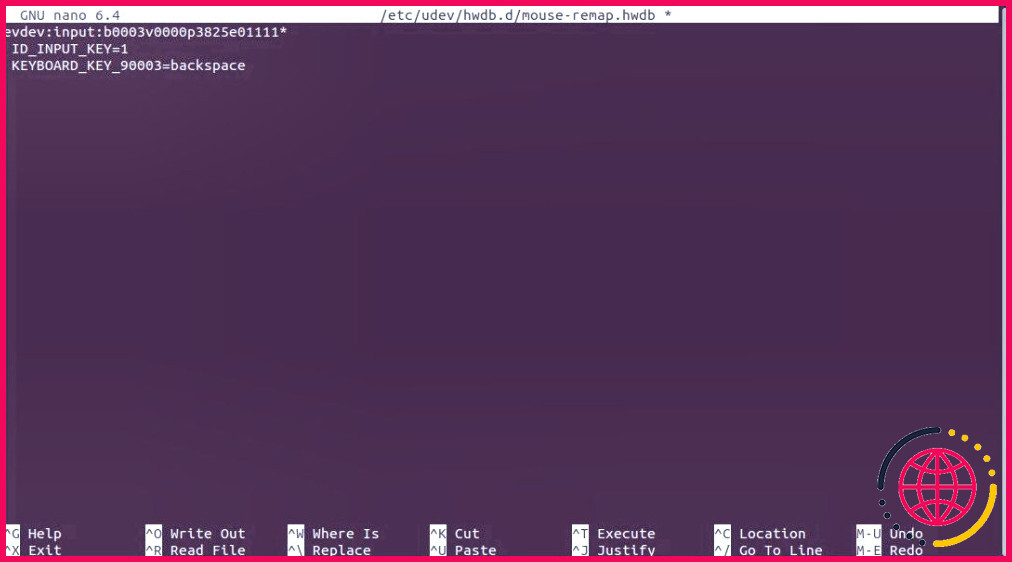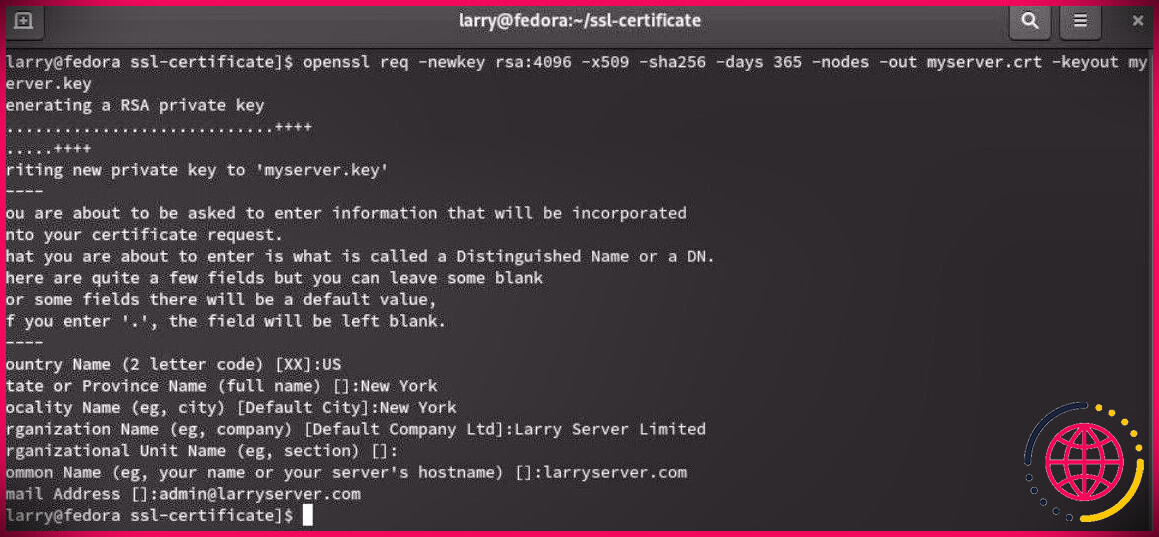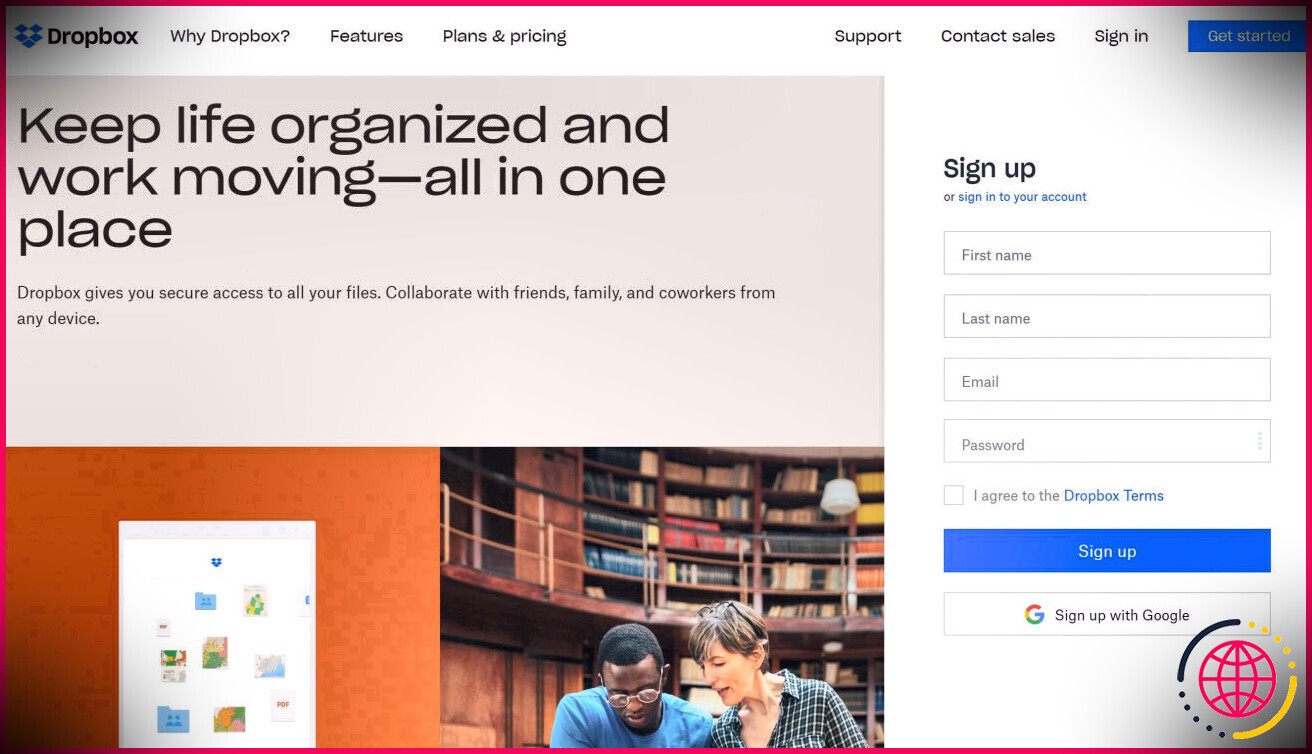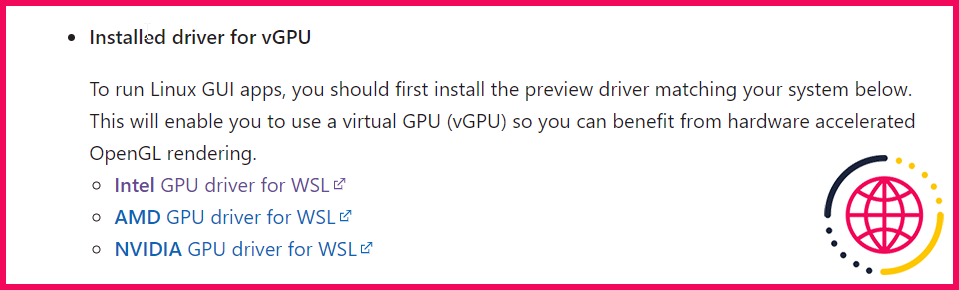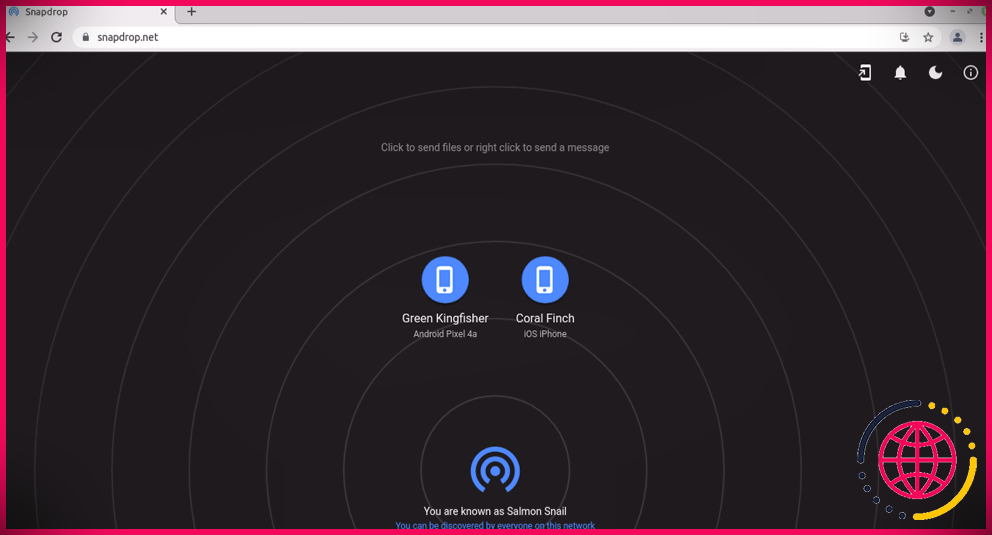Comment rétablir le clic central de la souris dans Ubuntu
Coller avec le bouton du milieu de la souris est une fonctionnalité pratique pour de nombreux utilisateurs d’Ubuntu, mais vous n’êtes pas seul si vous vous inquiétez de coller accidentellement des informations privées avec un clic involontaire. Heureusement, il est très simple de rebloquer le bouton central de la souris dans Ubuntu.
Comment réactiver le bouton central de la souris dans Ubuntu
Pour réactiver le bouton du milieu de la souris, vous devez créer un fichier de configuration. Avant de créer ce fichier, vous devez déterminer la valeur associée au clic du milieu de la souris et les touches ou boutons auxquels vous souhaitez associer le bouton du milieu de la souris. Commencez par entrer la commande suivante dans le terminal :
Une liste de tous les périphériques connectés à votre ordinateur s’affiche. Une invite active vous demandera également de sélectionner un numéro d’événement de périphérique. Recherchez votre souris dans la liste et entrez le numéro d’événement.
Les lignes de texte décrivant les événements de votre souris s’impriment. Ne bougez pas votre souris et cliquez sur le bouton du milieu. Une fois que l’événement de clic est imprimé, copiez la valeur associée au bouton du milieu de la souris – dans ce cas, 90003.
Enfin, appuyez sur Ctrl + C pour mettre fin à la surveillance des événements. Saisissez la touche evtest et recherchez votre clavier dans la liste. Saisissez le numéro de l’événement associé et saisissez la touche à laquelle vous souhaitez associer le bouton du milieu de la souris.
Le terminal imprimera deux événements chaque fois que vous appuierez et relâcherez une touche. Notez le nom associé aux touches que vous avez choisies – dans ce cas, KEY_BACKSPACE. Quitter avec Ctrl + C lorsque vous avez fini de rassembler les noms des touches.
Ensuite, vous devez noter le type de bus, le numéro de produit, le numéro de fournisseur et le numéro de version associés à votre souris. Entrez la commande suivante (en remplaçant N par le numéro d’événement associé à votre souris) et notez les quatre codes qui s’affichent :
Une fois que vous avez noté les quatre codes, vous êtes prêt à créer le fichier de configuration. Entrez la commande suivante pour créer un nouveau fichier de configuration et ouvrez-le dans un éditeur de texte comme nano ou Vim :
Vous utiliserez les numéros d’identification de la souris, le code d’événement du bouton central de la souris et les noms des touches pour écrire votre nouveau fichier de configuration. Collez le code suivant dans l’éditeur et complétez les informations uniques associées à vos appareils pour compléter votre nouvelle configuration :
Il est important de noter que vous pouvez également associer le bouton du milieu de la souris à un autre bouton de la souris. Par exemple, vous pouvez saisir btn_left pour affecter le bouton du milieu de la souris au bouton gauche de la souris. Le préfixe, btn_ est nécessaire.
Malheureusement, il ne semble pas possible d’associer le bouton de la souris à une combinaison de plusieurs touches.
Le fichier de configuration se présentera comme suit lorsque vous aurez fini d’écrire. Cet ordinateur a été configuré pour utiliser le bouton du milieu de la souris pour Retour arrière. Veillez à écrire le code clé en minuscules.
Enfin, vous devrez permettre à votre système d’appliquer la nouvelle configuration. Entrez la commande suivante, puis déconnectez et reconnectez votre souris de l’ordinateur :
Testez le bouton du milieu de la souris pour vérifier que la nouvelle configuration fonctionne. Il se peut que vous deviez redémarrer votre ordinateur pour que la nouvelle configuration prenne effet.
Comment désactiver le clic du milieu de la souris
L’idée de désactiver le clic du milieu de la souris au lieu de le remapper peut sembler intéressante si vous avez tendance à cliquer accidentellement dessus. Heureusement, il est possible de désactiver le clic central de la souris en le remappant correctement.
Suivez la procédure décrite ci-dessus pour connaître la valeur de l’événement d’entrée du bouton du milieu de la souris et les numéros d’identification associés à votre souris. Créez le fichier HWDB de la même manière. Vous utiliserez réservé comme code clé pour désactiver le clic du milieu de la souris.
Si votre système utilise le serveur d’affichage X11, vous avez également la possibilité de désactiver le clic du milieu de la souris par l’intermédiaire de xinput. Vous pouvez commencer le processus de désactivation du bouton du milieu de la souris en trouvant l’identifiant xinput de votre souris avec la commande suivante :
Notez le numéro d’identification de chaque pointeur de souris répertorié dans le terminal. Il peut y en avoir plus d’un. Ensuite, vous devrez remapper l’entrée pour chaque bouton de la souris. Entrez la commande suivante en utilisant le numéro d’identification de tous les pointeurs de la souris, en remplaçant N et M par les numéros d’identification.
Les boutons de la souris sont généralement représentés par « 1 2 3 », ce qui correspond à l’action 1 (clic gauche), à l’action 2 (clic du milieu) et à l’action 3 (clic droit). Vous pouvez désactiver ou remapper les boutons de la souris de la manière que vous préférez en modifiant le numéro de mappage xinput.
Améliorez votre flux de travail en réaffectant les boutons de la souris
Vous n’êtes pas obligé de vous contenter de réaffecter le bouton central de votre souris. Si vous êtes prêt à rationaliser votre processus de travail, il est préférable d’envisager l’achat d’une nouvelle souris multi-boutons à clics glissés.
S’abonner à notre lettre d’information
Comment désactiver le collage par le clic du milieu dans Ubuntu ?
28 Réponses
- Installez-le sudo apt install gnome-tweak-tool.
- Exécutez-le en recherchant « tweak tool » dans les applications installées ou tapez simplement gnome-tweak-tool dans un terminal.
- Allez dans « Clavier et souris » -> « Coller avec le clic du milieu ».
- Désactivez.
Comment changer le bouton du milieu de la souris dans Ubuntu ?
Cliquez sur « Activités » en haut à droite et recherchez « tweaks », cliquez sur l’icône « Tweaks ». Sélectionnez « Clavier et souris » et activez la fonction « Coller avec le bouton du milieu ». Une fois que vous avez fait cela, cliquer sur le bouton du milieu de la souris collera le texte de votre presse-papiers dans le terminal. J’espère que cela vous sera utile.
Comment délier le bouton du milieu de la souris ?
Si le bouton du milieu de la souris a un ressort ouvert, pliez soigneusement le ressort pour qu’il appuie un peu plus fort sur la molette. Vous pouvez également placer un peu de mousse plastique à cellules fermées entre l’interrupteur et la molette afin d’augmenter la force nécessaire pour appuyer sur l’interrupteur. Remontez et testez.
Comment inverser le défilement de ma souris sous Ubuntu ?
Dans les paramètres de la souris et du pavé tactile, cliquez sur le deuxième curseur de l’onglet « Souris », intitulé « Inverser le sens de défilement », sur la position « Activé ». L’activation de ce paramètre inversera la molette de défilement de la souris de sorte que ce qui était un défilement vers le bas est maintenant un défilement vers le haut.